Multi Camera Control - Bediening
-
Namen en functies van knoppen en pictogrammen
Modus met meerdere schermen
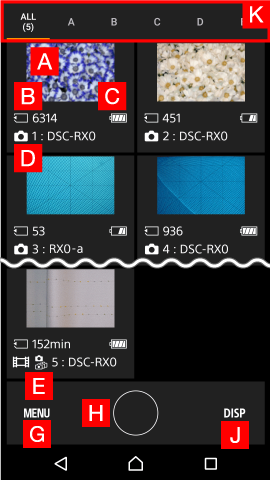
Modus met één scherm
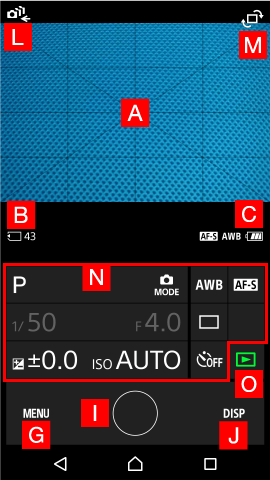
Lijstmodus
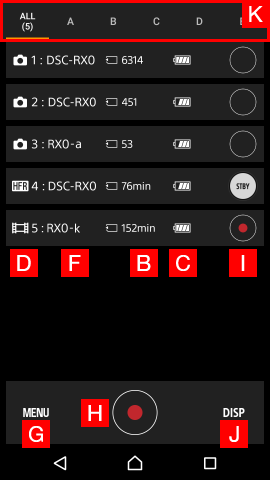
- Live-beeld
- Resterende ruimte op het opnamemedium
- Resterende acculading
- Opnamefunctie
- Groepeigenaar (wordt alleen weergegeven wanneer verbonden door middel van de groepeigenaar-methode)
- Naam van camera (kan worden veranderd door MENU >
 (Netwerk) > [Edit Device Name])
(Netwerk) > [Edit Device Name]) - Menuknop (voor het veranderen van instellingen op alle camera's tegelijk)
- Sluiterknop (voor opnamen met alle camera's tegelijk)
- Sluiterknop (voor opnamen met één camera)
- Weergaveknop (om de weergavemodus te wijzigen)
- Groepen (wordt alleen weergegeven wanneer verbonden door middel van de toegangspuntmethode)
- Terug naar de modus met meerdere schermen of lijstmodus
- Roteren
- Instellingenveld
- In-smartphone-beeldweergaveknop (beelden die van de camera naar de smartphone worden gezonden, worden weergegeven)
Tik op het live-beeld om over te schakelen naar de enkelschermmodus.
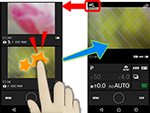
Om de positie van het live-beeld aan te passen, raakt u het live-beeld iets langer aan om het te selecteren, en versleept u het.
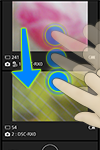
-
Alle camera's configureren
Tik in de modus met meerdere schermen of lijstmodus op de knop MENU. De weergegeven items op het scherm kun je wijzigen. Tik op een item om de instellingen te wijzigen.
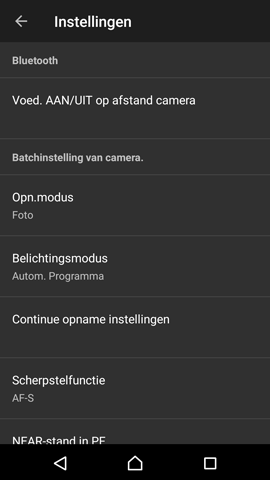
-
Opnamen maken met alle camera's tegelijk
Gebruik de modus met meerdere schermen of lijstmodus.
Als de opnamefunctie van alle camera's dezelfde is (stilstaand beeld ,
stilstaand beeld (continu)
,
stilstaand beeld (continu)  ,
bewegend beeld
,
bewegend beeld  ,
of super slow motion bewegend beeld (HFR)
,
of super slow motion bewegend beeld (HFR)  ),
kunt u de sluiter van alle camera's tegelijk ontspannen.
),
kunt u de sluiter van alle camera's tegelijk ontspannen.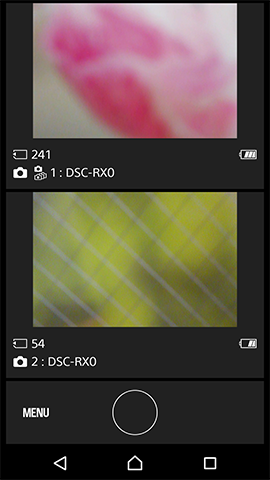
Ontspanknop
 Wanneer alle camera's zijn ingesteld op het opnemen van stilstaande beelden
Wanneer alle camera's zijn ingesteld op het opnemen van stilstaande beelden Wanneer alle camera's zijn ingesteld op het opnemen van stilstaande beelden (continu)
Wanneer alle camera's zijn ingesteld op het opnemen van stilstaande beelden (continu) Wanneer alle camera's zijn ingesteld op het opnemen van bewegende beelden, of minstens één camera is ingesteld op het opnemen van bewegende beelden (raadpleeg 4 hieronder)
Wanneer alle camera's zijn ingesteld op het opnemen van bewegende beelden, of minstens één camera is ingesteld op het opnemen van bewegende beelden (raadpleeg 4 hieronder) Wanneer alle camera's zijn ingesteld op HFR
Wanneer alle camera's zijn ingesteld op HFR Het opnemen kan niet met alle camera's tegelijk worden uitgevoerd omdat de opnamefuncties verschillend zijn.
Het opnemen kan niet met alle camera's tegelijk worden uitgevoerd omdat de opnamefuncties verschillend zijn. -
Opnamen maken met camera's in alleen de Filmmodus
Gebruik de modus met meerdere schermen of lijstmodus.
Als de opnamefunctie van de camera's verschillend zijn, maar minstens één camera in de bewegend-beeldopnamefunctie staat, zullen alleen de camera's in de bewegend-beeldopnamefunctie beginnen op te nemen wanneer u op de ontspanknop drukt.
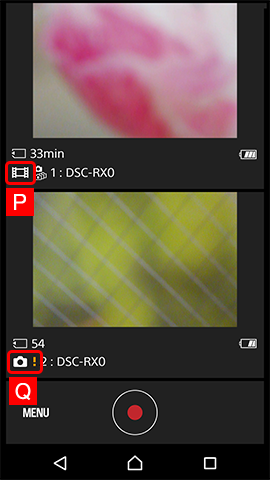
- Deze camera staat in de bewegend-beeldopnamefunctie en neemt dus bewegende beelden op.
- Deze camera staat in de stilstaand-beeldopnamefunctie en neemt dus niets op ("!" wordt als waarschuwing afgebeeld).
-
Eén camera configureren
Gebruik de modus met één scherm.
Om de instellingen te veranderen die in het instellingenveld worden afgebeeld, tikt u op elk item.
Om de instellingen te veranderen die niet worden afgebeeld, tikt u op de menuknop. -
Opnamen maken met één camera
Gebruik de modus met één scherm of de lijstmodus. In de lijstmodus tik je op de sluiterknop voor de betreffende camera in de lijst aan de rechterkant.
-
Groeperen
Deze functie is alleen beschikbaar wanneer je bent verbonden via de toegangspuntmethode.
De verbonden camera's kunnen worden verdeeld in en bediend als groepen.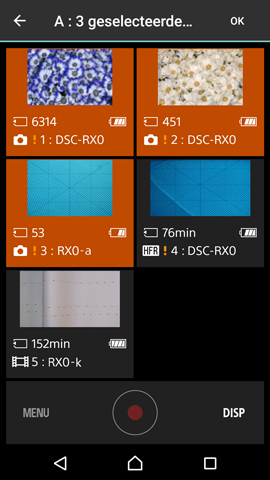
Camera's aan een groep toevoegen (bijv. groep A)
- 7.1. Selecteer [A] > [MENU] > [Edit Group A] (Groep A bewerken).
- 7.2. Tik op camera's om ze toe te voegen (of te verwijderen).
- 7.3. Als je klaar bent, selecteer je [OK] om op te slaan.
- Er geldt geen limiet voor het aantal camera's dat aan een groep kan worden toegevoegd.
- Een camera kan aan meerdere groepen worden toegevoegd.